'>

Ikke bekymre deg hvis den trådløse Logitech-musen slutter å virke. Du kan løse problemet med en av metodene nedenfor. Disse metodene har hjulpet mange brukere med å løse den trådløse Logitech-musen (Logitech M325, M185, M510, M705, M570, etc.) som ikke fungerer.
Vi har satt sammen fem metoder nedenfor for å løse problemet med den trådløse Logitech-musen. Du trenger kanskje ikke å prøve dem alle. Bare jobbe deg ned øverst på listen til du finner den som fungerer for deg.
Merk: Metodene nedenfor er ment for musen som kobles til datamaskinen med en USB-mottaker, men ikke for musen som kobler til datamaskinen via Bluetooth. Før du prøver metodene nedenfor, må du forsikre deg om at du har brukt en trådløs USB-mus.Før du begynner
først , sørg for at strømbryteren på musen ikke blir slått av plutselig. Hvis strømbryteren på musen er av, kobles ikke musen til og fungerer ikke som den skal. Så det første du må gjøre er å bekrefte at bryteren er satt til PÅ. For de fleste trådløse musene er strømbryteren på baksiden av musen eller nederst på musen.
Hvis du bekrefter at strømbryteren er på, fortsett og prøv metodene.
Prøv disse løsningene
- Metode 1: Fjern enhetsmottakeren og batteriene i 5 sekunder
- Metode 2: Avinstaller og installer musedriveren på nytt
- Metode 3: Oppdater musedriveren
- Metode 4: Bytt USB-port
- Metode 5: Test mottakeren på en annen datamaskin
- Metode 6: Bytt ut batteriene
- Metode 7: Prøv å bruke musen på en annen overflate
- Metode 8: Prøv musen på en annen datamaskin
Metode 1: Fjern enhetsmottakeren og batteriene i 5 sekunder .
For å fikse den trådløse Logitech-musen, sluttet den å fungere, er den enkleste metoden å fjerne den samlende mottakeren og batteriene i omtrent 5 sekunder. Du lurer kanskje på hvorfor dette vil fungere. Hvis du fjerner og setter inn enheten på nytt, kan enheten starte på nytt og gjøre det mulig for datamaskinen å gjenkjenne enheten.
Fra kommentarene nedenfor kan vi fortelle at denne metoden har fungert for mange brukere. Så du kan prøve.
Metode 2: Avinstaller og installer musedriveren på nytt
Vanligvis kan musen fungere automatisk uten å installere driveren manuelt. Windows installerer driveren for musen når den er koblet til datamaskinen. Men musedriveren kan gå i orden uten at du vet det. For å fikse problemet med Logitech trådløs mus som ikke fungerer, kan du prøve å avinstallere og installere musedriveren på nytt.
Merk: For å følge trinnene, må du ha musen din til å fungere noen ganger. Men hvis musen ikke fungerer i det hele tatt, bruk tastaturet i stedet.
1) Trykk på på tastaturet Vinn + R (Windows-logo-tasten og R-tasten) samtidig for å påkalle kjøringsboksen.
2) Type devmgmt.msc og trykk på Tast inn tasten på tastaturet for å åpne Enhetsbehandling.
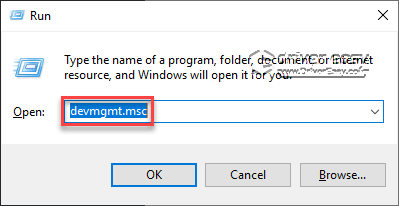
3) Trykk på på tastaturet Tab for å gå til enhetslisten og bruk piltasten for å finne kategorien Mus og andre pekeenheter . trykk Alt + høyre pil tastene sammen for å utvide kategorien (Hvis du vil lukke kategorien, trykker du på Alt + venstre piltast.). Du vil se Logitech-musen under denne kategorien.
4) Bruk en piltast for å finne Logitech-musenheten, og trykk deretter på Skift + F10-taster for å åpne hurtigmenyen. Plukke ut Avinstaller for å avinstallere driveren.
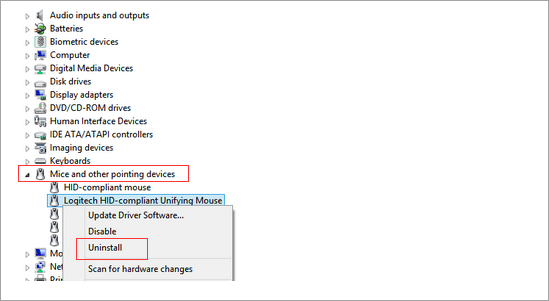
5) Start datamaskinen på nytt og sjekk om problemet er løst.
Hvis musen fortsatt ikke fungerer, går du til metode 3.
Metode 3: Oppdater musedriveren
Logitech-offisielle oppdaterer ofte musedrivere på sine nettsteder. Hvis musedriveren er utdatert, kan problemet oppstå. For å fikse problemet med Logitech trådløs mus som ikke fungerer, kan du prøve å oppdatere musedriveren.
Hvis musen din av og til fungerer, kan du bruke den Driver lett for å oppdatere drivere på datamaskinen.
Driver Easy vil automatisk gjenkjenne systemet ditt og finne de riktige driverne for det. Du trenger ikke å vite nøyaktig hvilket system datamaskinen din kjører, du trenger ikke risikere å laste ned og installere feil driver, og du trenger ikke å bekymre deg for å gjøre en feil når du installerer.
Du kan oppdatere driverne automatisk med enten GRATIS eller Pro-versjonen av Driver Easy. Men med Pro-versjonen tar det bare to klikk (og du får full støtte og en 30-dagers pengene tilbake-garanti):
1) nedlasting og installer Driver Easy.
2) Kjør Driver Easy og klikk Skann nå . Driver Easy vil da skanne datamaskinen og oppdage eventuelle drivere.
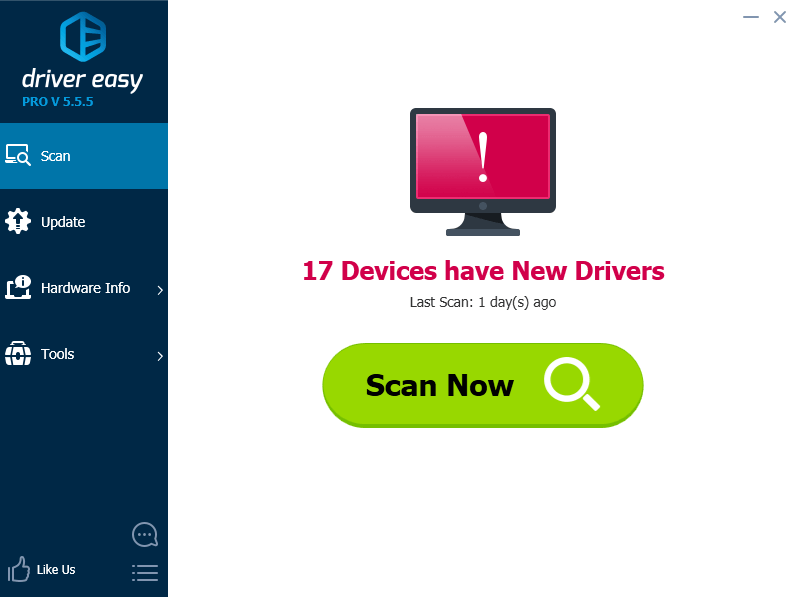
3) Klikk på Oppdater knappen ved siden av en flagget musedriver for automatisk å laste ned riktig versjon av denne driveren, så kan du installere den manuelt (du kan gjøre dette med GRATIS versjon).
Eller klikk Oppdater alt for å automatisk laste ned og installere riktig versjon av alle driverne som mangler eller er utdaterte på systemet ditt (dette krever Pro-versjonen - du blir bedt om å oppgradere når du klikker på Oppdater alt).
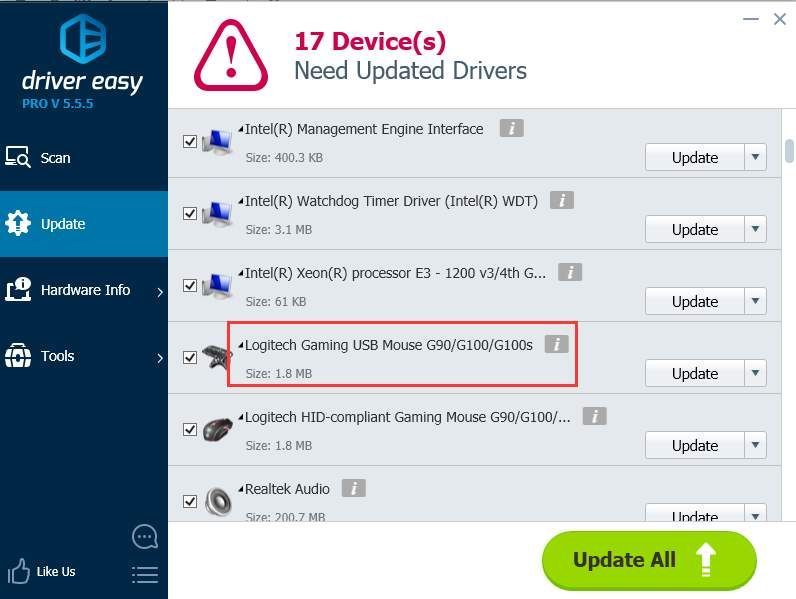
4) Etter oppdatering av sjåføren, sjekk om problemet er løst.
Hvis problemet fortsetter å oppstå, går du til metode 4.
Metode 4: Bytt USB-port
Hvis USB-huben ikke kan gi musen nok strøm, kan problemet oppstå. For å fikse Logitech trådløse mus som ikke fungerer, kan du prøve å koble den samlende mottakeren til datamaskinen via en annen USB-port.
Koble mottakeren fra USB-porten og koble den til en annen USB-port. Kontroller deretter om problemet er løst. Fortsett å gjøre dette til du har prøvd alle USB-porter på datamaskinen.
Hvis du bruker skrivebordet, kan du også prøve USB-portene på baksiden av saken.
Hvis problemet ikke kan løses, går du til metode 5.
Metode 5: Test mottakeren på en annen datamaskin
Defekt mottaker kan føre til at Logitech trådløse mus ikke fungerer. For å finne ut om mottakeren er årsaken, kan du teste den på en annen datamaskin.
Slik tester du mottakeren på en annen datamaskin:
1) Åpne Enhetsbehandling på en annen datamaskin (se trinnene i metode 2).
2) Utvid kategorien Mus og andre pekeenheter .
3) Koble mottakeren til en av USB-portene på datamaskinen.
4) Hvis mottakeren kan gjenkjennes av datamaskinen, ser du en ny HID-kompatibel mus viser under kategorien Mus og andre pekeenheter . I dette tilfellet betyr det at mottakeren ikke har noen problemer. Gå til metode 6.
Hvis du ikke ser noen endringer under kategorien Mus og andre pekeenheter, betyr det at mottakeren ikke kan gjenkjennes av datamaskinen. Det er sannsynligvis ødelagt. Du må kanskje bytte den ut med en ny mottaker.
Metode 6: Bytt ut batteriene
Den trådløse musen er avhengig av alkaliske AA-batterier for strøm. Hvis batteriene har problemer, vil ikke den trådløse Logitech-musen ha nok strøm til å utføre.
Du kan ta ut og sette inn batteriene igjen for å se om problemet vedvarer. Hvis problemet vedvarer, kan du bytte ut batteriene med et nytt par.
Hvis nye batterier ikke løser problemet, går du til metode 7.
Metode 7: Prøv å bruke musen på en annen overflate
Elektriske gjenstander og metallgjenstander kan forstyrre signalet fra musen. Hold musen og mottakeren borte fra elektriske gjenstander som trådløse telefoner eller andre trådløse musenheter eller -mottakere. Ikke plasser musen eller mottakeren på metalloverflater eller gjenstander, spesielt lange metallskinner eller kabler.
Hvis denne metoden ikke fungerer for deg, går du til metode 8.
Metode 8: Prøv musen på en annen datamaskin
Prøv musen på en annen datamaskin. Dette vil bidra til å avgjøre om musen er død.
Hvis musen fungerer på en annen datamaskin, fungerer enheten som den skal. Hvis enheten ikke fungerer på en annen datamaskin, kan du vurdere å erstatte musen med en ny.
Forhåpentligvis hjelper metodene ovenfor deg med å løse problemet med den trådløse Logitech-musen. Hvis du har spørsmål, ideer eller forslag, kan du gjerne legge igjen en kommentar nedenfor.





![[Fikset] 7 måter å fikse Diablo 4-krasj på PC/PS5/Xbox](https://letmeknow.ch/img/knowledge-base/90/7-ways-fix-diablo-4-crashing-pc-ps5-xbox.jpg)
![[LØST] FIFA 22 krasjer på PC](https://letmeknow.ch/img/knowledge/03/fifa-22-crashing-pc.jpg)